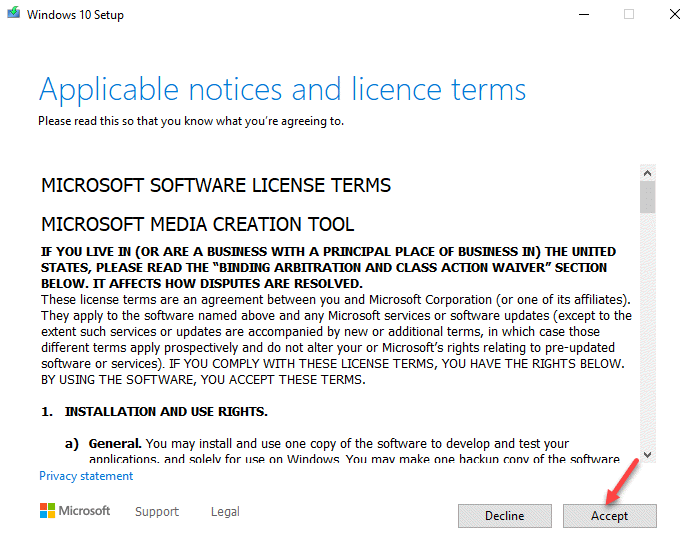Windows izmanto palaišanas aizkaves taimeri, lai ļautu dažām programmām/pakalpojumiem ielādēt sāknēšanas procesa laikā. Taču šī palaišanas aizkave var būt milzīga, ja lietotājs tajā pašā laika posmā ir atļāvis sāknēties trešās puses lietotnēm. Tātad, ja jums šķiet, ka Windows sāknēšana aizņem pārāk daudz laika, varat izmantot vienkāršu reģistra triku, lai pārskatītu sistēmas palaišanas aizkavi.
Kā paātrināt Windows 11 sāknēšanas procesu?
Varat izmantot šo mazo uzlaušanu, lai pilnībā izslēgtu palaišanas aizkavi.
Izmantojot reģistra redaktoru, jums vienkārši jāmaina vērtība un jāpalaiž sistēma ātrāk nekā iepriekš.
1. Vienkārši meklējiet "regedit” no jūsu sistēmas meklēšanas lodziņa.
2. Pēc tam pieskarieties “Reģistra redaktors”, lai to atvērtu.
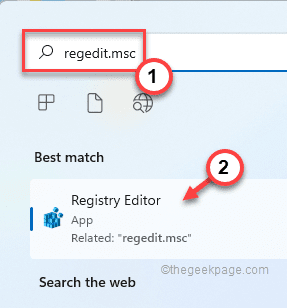
Brīdinājums – Jums ir jāmaina noteikta vērtība savā reģistrā. Tagad pastāv iespēja, ka tas var sākt dublēt —
a. Sākumā noklikšķiniet uz "Fails” opciju.
b. Pēc tam pieskarieties “Eksportēt…”, lai savā sistēmā izveidotu jaunu reģistra dublējumu.
REKLĀMA

Vienkārši nosauciet šo dublējumu un saglabājiet to drošā vietā savā sistēmā.
3. Kad tiek atvērts reģistra redaktora logs, vienkārši pārvietojieties šādi -
HKEY_CURRENT_USER/Software/Microsoft/Windows/CurrentVersion/Explorer/Serialize
Tagad lielākajai daļai no jums vajadzētu redzētSerializēt” taustiņu kreisajā rūtī. Bet, ja jūs to nedarīsiet?
4. Vienkārši ar peles labo pogu pieskarieties “Pētnieksun noklikšķiniet uz "Jauns>un noklikšķiniet uz "Atslēga“.
5. Nosauciet atslēgu kā "Serializēt“.
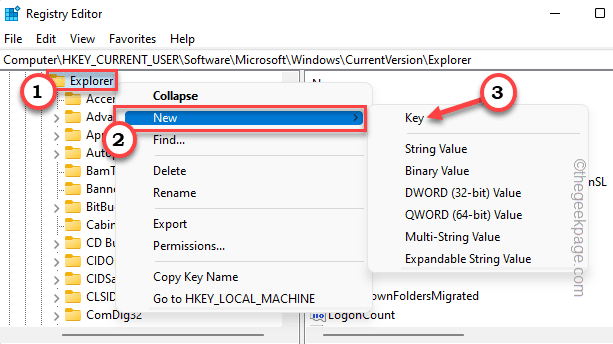
6. Tagad, kamēr esat izvēlējies "Serializēt” taustiņu, ar peles labo pogu noklikšķiniet uz atstarpes labajā pusē.
7. Pēc tam pieskarieties “Jauns>un noklikšķiniet uz "DWORD (32 bitu) vērtība“.
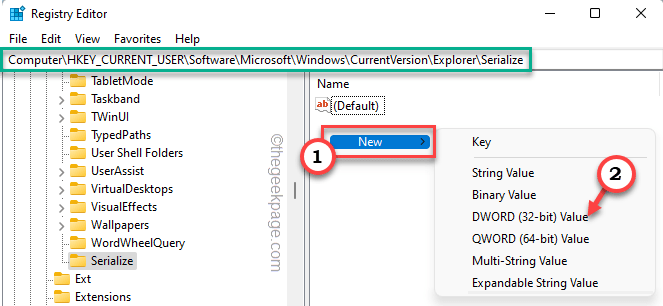
8. Iestatiet vērtības nosaukumu uz “StartupDelayInMSec“.
9. Vienkārši divreiz pieskarieties vērtību, lai iestatītu tai jaunu vērtību.
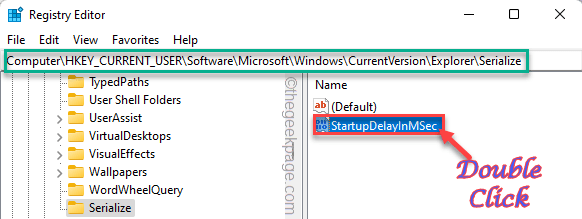
10. Tagad vienkārši iestatiet vērtību uz “0“.
11. Visbeidzot pieskarieties “labi”, lai saglabātu izmaiņas.
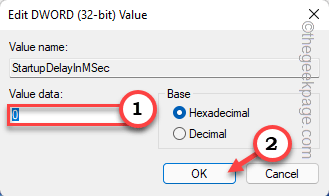
Kad esat mainījis vērtību, aizveriet reģistra redaktoru. Tagad viss, kas jums jādara, ir pārstartēt savu datoru vienreiz. Kad sistēma atkal startē, pārbaudiet sāknēšanas laiku.
Tieši tā! Tādā veidā jūs varat viegli atspējot sistēmas palaišanas aizkaves funkciju un vienreiz un uz visiem laikiem novērst problēmu.
PIEZĪME –
Startēšanas aizkave, kā norāda nosaukums, dod zināmu laiku dažiem būtiskiem pakalpojumiem, lai palaistu ar pašu sistēmu. Tagad, ja pilnībā izslēdzat sistēmas aizkavi, dažiem lietotājiem tas var izraisīt dažas kļūdas vai kļūmes.
Gadījumā, ja saskaraties ar kļūdām un kļūmēm, vienkārši veiciet šīs darbības, lai atiestatītu visus iestatījumus atpakaļ to vietā.
1. Jums ir jāpiekļūst Run terminālim.
2. Jums ir jānospiež Windows taustiņš+R atslēgas kopā.
3. Pēc tam ierakstiet "regeditun noklikšķiniet uz "LABI" lai piekļūtu reģistra redaktoram.

4. Kad tiek parādīts reģistra redaktora ekrāns, rīkojieties šādi, izpildot kreisās puses rūti -
HKEY_CURRENT_USER/Software/Microsoft/Windows/CurrentVersion/Explorer/Serialize
5. Tagad viss, kas jums jādara, ir ar peles labo pogu pieskarieties "StartupDelayInMSec" vērtību un pieskarieties "Dzēst“.
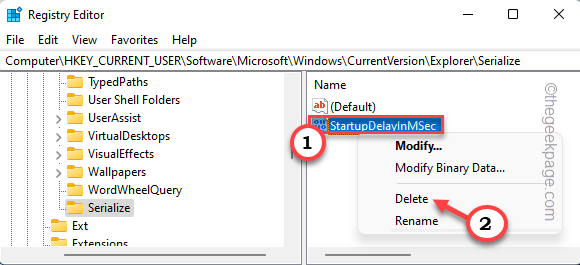
6. Visbeidzot pieskarieties “Jā”, lai pilnībā noņemtu vērtību no sistēmas.
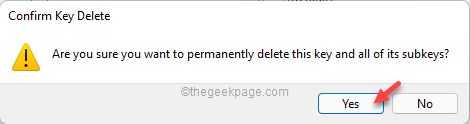
Kad esat noņēmis šo vērtību, aizveriet ekrānu un pārstartēt jūsu mašīna, lai pabeigtu procesu.
Tam vajadzētu atiestatīt startēšanas aizkaves iestatījumus uz noklusējuma iestatījumiem.
1. darbība — Lejupielādējiet Restoro datora labošanas rīku no šejienes
2. darbība. Noklikšķiniet uz Sākt skenēšanu, lai automātiski atrastu un labotu jebkuru datora problēmu.